EA Sports FC 25, el segundo lanzamiento de la franquicia EA Sports FC, debutó el 20 de septiembre de 2024 en plataformas como PlayStation 5, Windows y Xbox Series X/S. Si bien el juego ha obtenido un reconocimiento generalizado, algunos jugadores de PC lamentablemente han encontrado problemas de rendimiento, como caídas de velocidad de cuadros y tartamudeos. Estos problemas pueden restarle valor a los partidos de ritmo rápido, donde la fluidez del juego es vital.
Si enfrenta problemas como FPS bajos u otros fallos relacionados con el rendimiento, esta guía de solución de problemas le brindará múltiples estrategias para mejorar su experiencia de juego y mitigar estos desafíos.
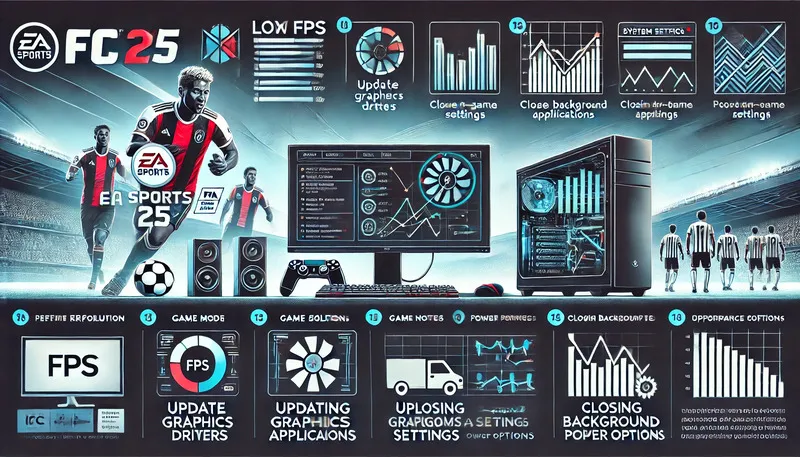
Solución: Mejorar los FPS y el rendimiento en EA FC 25 en PC
La expectación que ha generado EA Sports FC 25 ha sido inmensa, en particular debido a su jugabilidad renovada y su cautivadora simulación de fútbol. Sin embargo, muchos usuarios de PC han informado de problemas de rendimiento, como caídas de la velocidad de fotogramas y tartamudeo, que pueden perjudicar la experiencia de juego en general. Esta guía tiene como objetivo ayudarte a solucionar y rectificar este tipo de problemas de rendimiento para garantizar una experiencia de juego más fluida.
Causas frecuentes de FPS bajos en juegos de PC
Es fundamental comprender las razones de las fluctuaciones de FPS en EA Sports FC 25 antes de implementar cualquier solución. Algunos factores frecuentes que contribuyen a este problema son:
- Controladores de gráficos obsoletos: es fundamental asegurarse de que los controladores de gráficos estén actualizados, ya que los que están desactualizados pueden afectar el rendimiento del juego.
- Configuraciones inadecuadas en el juego: si bien las configuraciones de gráficos altas mejoran las imágenes, sobreexigir las capacidades del sistema puede afectar negativamente el rendimiento.
- Aplicaciones en segundo plano: los programas que se ejecutan en tu PC mientras juegas pueden consumir recursos valiosos, lo que genera problemas de velocidad de cuadros y tartamudeo.
- Archivos de juego dañados: Los archivos de juego dañados o corruptos pueden provocar un rendimiento lento o incluso fallas del juego.
Ahora, profundicemos en soluciones específicas para abordar estos problemas de manera sistemática.
Soluciones integrales para solucionar las caídas de FPS en EA Sports FC 25
1. Desactivar las optimizaciones de pantalla completa
La optimización de pantalla completa suele estar activada de forma predeterminada en Windows, lo que puede afectar negativamente al rendimiento del juego. Deshabilitarla puede mejorar tu experiencia de juego:
- Inicia Steam y accede a tu biblioteca .
- Haga clic derecho en EA Sports FC 25 , elija Administrar y luego haga clic en Explorar archivos locales .
- Busque el archivo ejecutable del juego (F122.exe), haga clic derecho y seleccione Propiedades .
- Vaya a la pestaña Compatibilidad .
- Marque la casilla para Deshabilitar optimizaciones de pantalla completa .
- Pulse Aplicar y luego Aceptar .
2. Actualice sus controladores gráficos
Tener controladores gráficos obsoletos puede afectar gravemente los FPS en los juegos más nuevos. A continuación, se explica cómo actualizarlos:
- Haga clic derecho en el menú Inicio y seleccione Administrador de dispositivos .
- Amplíe la sección Adaptadores de pantalla .
- Haga clic derecho en su tarjeta gráfica y seleccione Actualizar controlador .
- Seleccione Buscar controladores automáticamente . Si existe una actualización, se instalará automáticamente.
Alternativamente, visite el sitio web del fabricante (Nvidia o AMD) para descargar manualmente las últimas versiones del controlador.
3. Inicia el juego como administrador
Ejecutar el juego con privilegios administrativos puede resolver problemas específicos de control de cuentas de usuario que podrían dificultar el rendimiento:
- Haga clic derecho en el acceso directo de EA Sports FC 25 en el escritorio.
- Seleccione Propiedades y navegue hasta la pestaña Compatibilidad .
- Marque la opción Ejecutar este programa como administrador .
- Haga clic en Aplicar y luego en Aceptar .
4. Elimine los procesos en segundo plano innecesarios
Las aplicaciones no deseadas que se ejecutan en segundo plano pueden consumir recursos del sistema. A continuación, se indica cómo cerrarlas:
- Presione Ctrl + Shift + Esc para abrir el Administrador de tareas .
- En la pestaña Procesos , localice cualquier aplicación innecesaria que utilice recursos.
- Haga clic derecho en la aplicación y seleccione Finalizar tarea .
- Reinicie su PC para asegurarse de que todos los cambios surtan efecto.
5. Cambie la configuración de energía a Alto rendimiento
Es posible que su PC esté configurado actualmente en modo Equilibrado o Ahorro de energía, lo que afecta su capacidad de rendimiento. Cambie al modo de Alto rendimiento:
- Acceda al Panel de control y vaya a Hardware y sonido .
- Haga clic en Opciones de energía y seleccione el plan Alto rendimiento .
- Reinicie su PC para que la configuración surta efecto.
6. Activar el modo juego en Windows
El modo de juego de Windows optimiza los recursos del sistema dedicados a los juegos:
- Presione Windows + I para abrir Configuración .
- Vaya a Juegos y luego seleccione Modo de juego .
- Cambia el modo de juego a Activado .
7. Ejecuta EA Sports FC 25 en modo de compatibilidad
Si tu sistema operativo está causando problemas de compatibilidad, intenta iniciar el juego en modo de compatibilidad:
- Haga clic derecho en el ejecutable EA Sports FC 25 .
- Seleccione Propiedades y vaya a la pestaña Compatibilidad .
- Marque Ejecutar este programa en modo de compatibilidad , seleccionando Windows 7 o Windows 8 .
- Pulse Aplicar y Aceptar .
8. Habilitar la programación de GPU acelerada por hardware
Esta función puede mejorar el rendimiento de tu juego al reducir la latencia:
- Presione Windows + I para abrir Configuración .
- Vaya a Sistema > Pantalla .
- Desplácese hacia abajo para encontrar la configuración de gráficos .
- Active la programación de GPU acelerada por hardware y reinicie su PC.
9. Modificar las opciones gráficas del juego
- Inicie EA Sports FC 25 y navegue a Opciones > Video .
- Establezca el modo de visualización en Ventana o Pantalla completa .
- Deshabilitar la sincronización vertical (V-Sync) .
- Reduce configuraciones como Calidad de textura y Detalle de sombra .
10. Ampliar la RAM virtual
Aumentar la RAM virtual puede proporcionar espacio de memoria adicional cuando su RAM física es limitada:
- Haga clic derecho en Esta PC y seleccione Propiedades .
- Haga clic en Configuración avanzada del sistema y vaya a la pestaña Avanzada .
- En Rendimiento , haga clic en Configuración .
- Vaya a la pestaña Avanzado y haga clic en Cambiar junto a Memoria virtual .
- Desmarque la opción Administrar automáticamente el tamaño del archivo de paginación y establezca un tamaño personalizado (por ejemplo, 20000 MB).
- Reinicie su PC para implementar los cambios.
11. Verificar y reparar archivos del juego
Los archivos de juego dañados pueden provocar problemas de rendimiento. Para verificarlos y repararlos, siga estos pasos:
Para Steam:
- Abre Steam y navega hasta tu Biblioteca .
- Haz clic derecho en EA Sports FC 25 , selecciona Propiedades y ve a la pestaña Archivos instalados .
- Haga clic en Verificar integridad de los archivos del juego .
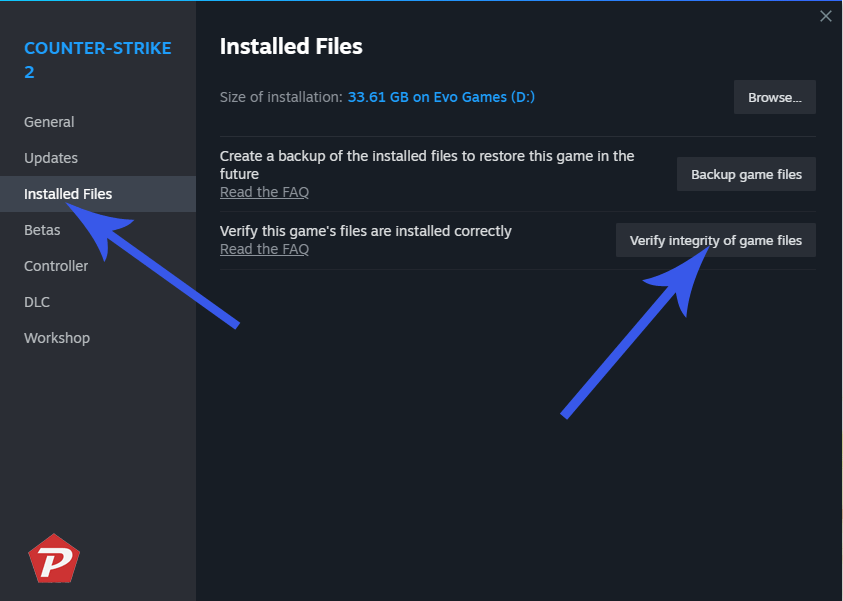
Para el iniciador de Epic Games:
- Inicia Epic Games Launcher y dirígete a tu Biblioteca .
- Haz clic en los tres puntos junto a EA Sports FC 25 y selecciona Verificar .
Para la aplicación EA:
- Abra la aplicación EA y navegue hasta la Biblioteca .
- Haz clic derecho en EA Sports FC 25 y selecciona Reparar .
12. Reinstalar EA Sports FC 25
Si las soluciones actuales no dan resultados, una reinstalación completa del juego puede eliminar los problemas persistentes:
Para Steam:
- Haz clic derecho en EA Sports FC 25 en tu Biblioteca y elige Desinstalar .
- Luego procede a reinstalar el juego a través del cliente de Steam.
Para el iniciador de Epic Games:
- Dirígete a tu Biblioteca , haz clic en los tres puntos junto al juego y selecciona Desinstalar .
- Luego reinstale el juego.
Reflexiones finales
A pesar de la emoción que ofrece EA Sports FC 25 como emocionante simulación de fútbol, los problemas de rendimiento, como las caídas de FPS, pueden afectar al juego. Si implementas estas técnicas de resolución de problemas, puedes optimizar la configuración de tu PC para lograr una experiencia de juego más fluida y atractiva. Ya sea que se trate de actualizaciones de controladores o de ajustes de la configuración del juego, existen numerosas estrategias para abordar estos desafíos de manera efectiva.
Crédito de la imagen: Pcmobitech.com




Deja una respuesta